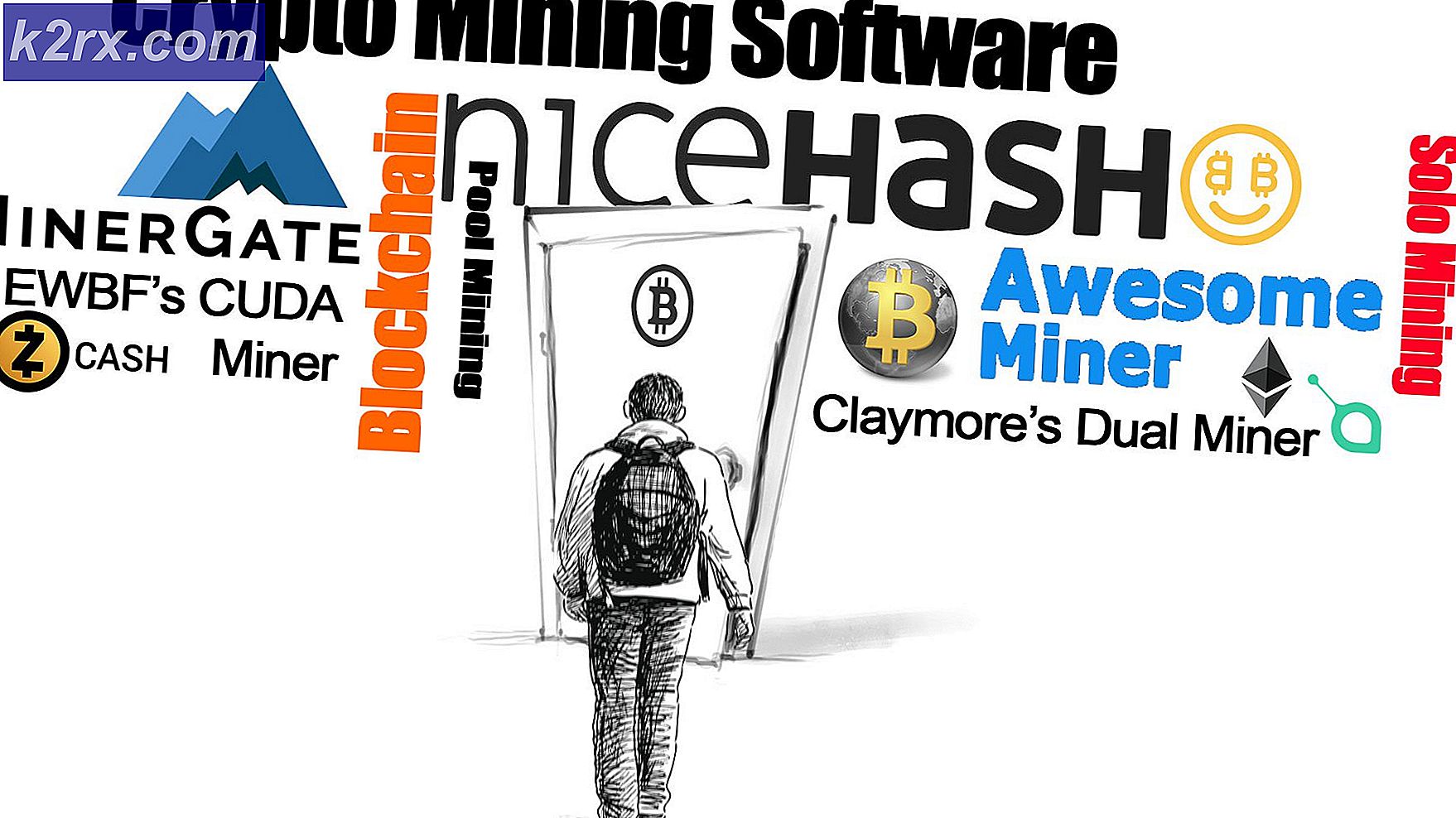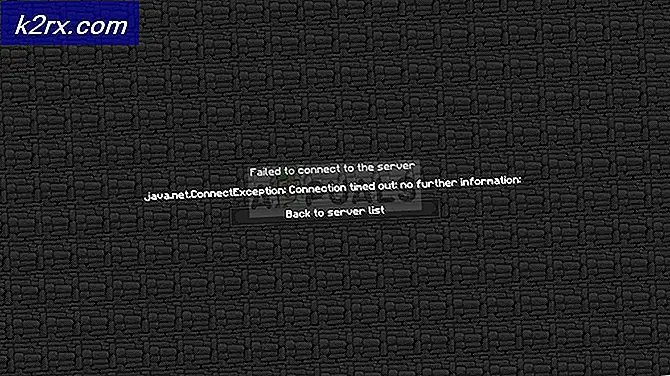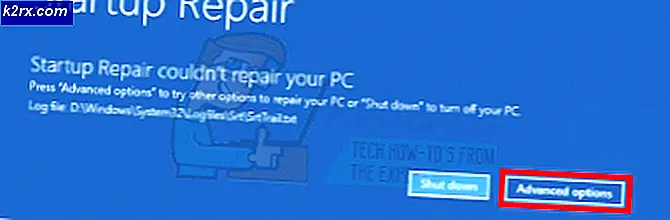แก้ไข: ข้อผิดพลาด 0x80080207 ใน Windows Store
ไมโครซอฟท์ได้รับการร้องขอจากผู้ใช้เพื่อรวม ร้านค้าไว้ ใน Windows เช่น App Store ใน Mac OSX ดังนั้น Microsoft จึงเอาจริงเอาจังและรวมเอาไว้ใน Windows 8
แน่นอนว่าเป็นการเพิ่มขึ้นอย่างมากในตระกูล Microsoft น่าเสียดายที่ Windows Store ยังคงอยู่ในช่วงทดลองและมีข้อผิดพลาดเกิดขึ้นมากมายซึ่งทำให้เกิดปัญหาแก่ผู้ใช้โดยการ จำกัด ไม่ให้ดาวน์โหลดเกมและแอปที่ตนชื่นชอบ หนึ่งในข้อผิดพลาดที่น่าขันคือ 0x80080207 ที่ปรากฏขึ้นเมื่อผู้ใช้พยายามดาวน์โหลดบางสิ่งบางอย่างจาก Windows Store
ดังนั้นขณะดาวน์โหลดแอปแถบความคืบหน้า จะไม่เคลื่อนที่ และยังค้างอยู่ที่ 0% หลังจากนั้นสักครู่ข้อความดังกล่าวจะปรากฏขึ้นพร้อมกับข้อความแสดงข้อผิดพลาดดังรูปด้านล่าง
เหตุผลเบื้องหลังข้อผิดพลาด 0x80080207:
ปัจจุบันไม่มีเหตุผลใดที่ทำให้เกิดข้อผิดพลาดนี้ขณะพยายามดาวน์โหลดแอพฯ จาก Windows Store ดังนั้นจึงสามารถคาดการณ์ได้ว่าการเกิดขึ้นจะเกิดจากแคชของ Windows Store ซึ่งจำเป็นต้องได้รับการล้างหรือแก้ไขเพื่อให้เป็นประสบการณ์ใหม่แก่ Store เอง
โซลูชันแก้ไขข้อผิดพลาด 0x80080207:
เนื่องจากไม่มีวิธีการอย่างเป็นทางการจาก Microsoft เพื่อให้แก้ปัญหานี้ได้ดังนั้นเราจึงสามารถทดลองใช้การปรับแต่งต่างๆเพื่อตรวจสอบว่าทำงานได้ดีหรือไม่ ดังนั้นให้ทำตามวิธีการเหล่านี้ตามลำดับและทดสอบสโตร์ทุกครั้ง
PRO TIP: หากปัญหาเกิดขึ้นกับคอมพิวเตอร์หรือแล็ปท็อป / โน้ตบุ๊คคุณควรลองใช้ซอฟต์แวร์ Reimage Plus ซึ่งสามารถสแกนที่เก็บข้อมูลและแทนที่ไฟล์ที่เสียหายได้ วิธีนี้ใช้ได้ผลในกรณีส่วนใหญ่เนื่องจากปัญหาเกิดจากความเสียหายของระบบ คุณสามารถดาวน์โหลด Reimage Plus โดยคลิกที่นี่วิธีที่ 1: วิธีที่ดีที่สุด
วิธีนี้เป็นวิธีที่ดีที่สุดในการกำจัดข้อผิดพลาดนี้เพื่อให้ปรากฏขณะดาวน์โหลดแอปพลิเคชัน ทำตามขั้นตอนด้านล่าง
1. ไปที่ที่อยู่นี้ C: \ Windows \ SoftwareDistribution (ถ้าคุณได้ติดตั้ง Windows ไว้ใน 'C' drive)
2. ที่นี่คุณจะพบ Download Firstly ทำ สำเนา ของโฟลเดอร์นี้ที่อื่น คุณสามารถ วาง ที่ใดก็ได้บนฮาร์ดดิสก์ หลังจากทำการคัดลอกโฟลเดอร์ดาวน์โหลดให้ดับเบิลคลิกที่โฟลเดอร์ดาวน์โหลด ต้นฉบับ และ ลบ ทุกอย่างภายใน
จะเป็นการดีกว่าที่จะรีสตาร์ทเครื่องคอมพิวเตอร์หลังจากลบไฟล์แล้วตรวจดูว่าทำงานได้หรือไม่ ฉันแน่ใจว่ามันจะทำเวทมนตร์
วิธีที่ 2: เรียกใช้ System File Checker Scan
หากด้วยเหตุผลบางประการวิธีการดังกล่าวไม่ได้ผลสำหรับคุณแล้วคุณจะต้องเรียกใช้ System File Checker Scan เพื่อตรวจสอบไฟล์ระบบที่เสียหายหรือหายไปและแก้ไข / กู้คืนข้อมูลให้เป็นสถานะปกติ .
เมื่อต้องการเรียกใช้ SFC Scan ให้คลิก ลิงก์ ต่อไปนี้และปฏิบัติตามคำแนะนำ ในตอนท้ายของกระบวนการนี้คุณจะสามารถแก้ไขข้อผิดพลาดนี้ได้
PRO TIP: หากปัญหาเกิดขึ้นกับคอมพิวเตอร์หรือแล็ปท็อป / โน้ตบุ๊คคุณควรลองใช้ซอฟต์แวร์ Reimage Plus ซึ่งสามารถสแกนที่เก็บข้อมูลและแทนที่ไฟล์ที่เสียหายได้ วิธีนี้ใช้ได้ผลในกรณีส่วนใหญ่เนื่องจากปัญหาเกิดจากความเสียหายของระบบ คุณสามารถดาวน์โหลด Reimage Plus โดยคลิกที่นี่